4月2024更新:使用我们的优化工具停止收到错误消息并减慢您的系统速度。 立即获取 此链接
- 下载并安装 修复工具在这里。
- 让它扫描你的电脑。
- 然后该工具将 修理你的电脑.
《命运2》是由Bungie设计的免费第一人称射击游戏,并已发布给PlayStation 4,Xbox One和PC。 您可以使用自己的《卫报》探索太阳系及其秘密,并为其设置独特的武器和设备。 该游戏带有合作伙伴任务和各种多人PvP模式的电影故事。

命运2 LETTUCE 错误代码 是许多玩家有时会遇到的错误。 根据Bungie的开发人员,此错误和类似的错误是由客户端和主机之间的中断引起的,这可能与Internet服务提供商的问题,数据包丢失,Wi-Fi问题或性能低下有关。 其他并发症。
幸运的是,有针对此错误的解决方案和解决方法。 请尝试下面列出的所有解决方案,并希望您可以修复错误代码。
切换到有线Internet连接

如果您仍然使用Wi-Fi或便携式访问点将游戏连接到客户端,那么该切换到有线LAN或Internet连接了。 Wi-Fi或接入点可能不稳定,速度可能会波动,这可能会导致数据包丢失或关机,从而导致错误。 通过简单地切换到有线连接,大量用户已解决了该错误。
另外,在后台或同一连接上停止带宽密集型任务,这可能会降低您与Destiny 2的连接速度。这些任务可能包括下载,传输文件,流视频和其他操作。 这样可以减少游戏可以接收的带宽量。 理想情况下,在开始游戏之前,请关闭所有程序,包括使用同一帐户运行的所有其他游戏。
与您的ISP联系
在极少数情况下,您所在地区的Internet服务可能会关闭或出现问题。 检查您是否可以访问Internet。 即使已连接Internet,也要向您的ISP报告问题,并要求他们执行网络扫描以解决所有问题。
删除GameFirst
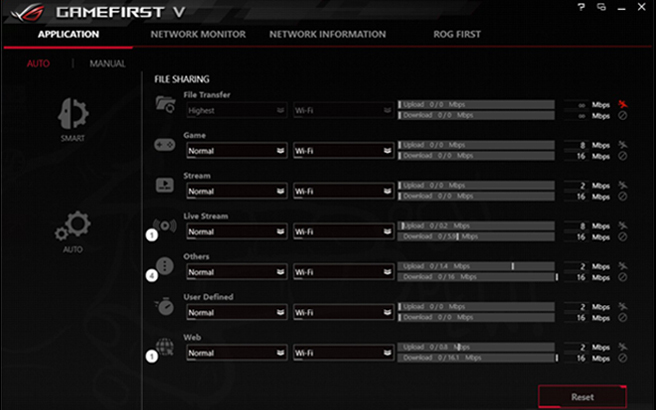
如果您使用的是ASUS计算机或主板,则可能会由于游戏与GameFirst之间的软件冲突而担心Destiny 2错误代码集。 GameFirst是一项允许PC用户提供各种免费游戏的服务。 但是,这是您的系统和游戏服务器之间的障碍。
要修复Salat错误代码,您可以删除GameFirst。
步骤1:通过单击Win + R,键入appwiz.cpl,然后单击OK,打开启动窗口。
步骤2:在列表中找到GameFirst,右键单击它并选择“删除”。
2024年XNUMX月更新:
您现在可以使用此工具来防止 PC 问题,例如保护您免受文件丢失和恶意软件的侵害。 此外,它是优化计算机以获得最大性能的好方法。 该程序可轻松修复 Windows 系统上可能发生的常见错误 - 当您拥有触手可及的完美解决方案时,无需进行数小时的故障排除:
- 步骤1: 下载PC修复和优化工具 (Windows 10,8,7,XP,Vista - Microsoft金牌认证)。
- 步骤2:点击“开始扫描“找到可能导致PC问题的Windows注册表问题。
- 步骤3:点击“全部修复“解决所有问题。
PC用户强制重启Steam
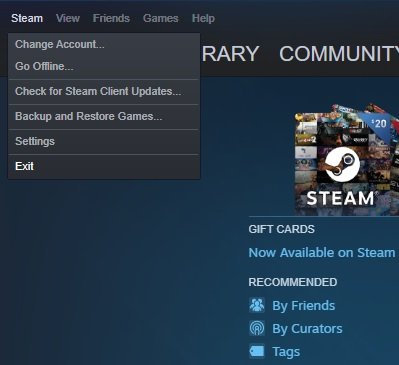
一些PC用户也可以通过简单地强制重启Steam来解决该问题。 要强制Steam重新启动,请打开任务管理器>选择Steam>单击完成任务。 重新启动Steam并尝试玩《命运2》。
得到了《天命2》色拉的错误代码? 只需根据您的情况尝试这些解决方案,您就可以轻松摆脱错误。 我们希望本文对您有所帮助。
我们将补丁用于Technicolor和Thomson路由器。

如果您使用的是Thomson或Technicolor路由器,则很遗憾,自从 命运2的 服务器出现在2017年。
实际上,即使启用了UPnP,这些路由器供应商也无法处理Destiny 2的自动端口转发。 如果适用这种情况,您可以通过撤销Destiny 2使用的多个端口并在Windows“功能”菜单中启用Telnet来解决此问题。
如果此方法与您的特定配置兼容(您有Technicolor或Thomson路由器),请按照说明应用更新:
- 单击Windows键+ R打开运行对话框。 在“运行”对话框中,键入appwiz.cpl并按Enter键以打开“程序和组件”菜单。
- 在“程序和组件”菜单中,使用左侧菜单选择“启用或禁用Windows组件”。 当提示您控制用户帐户时,单击“是”以授予管理员权限。
- 在“ Windows功能”菜单中,滚动浏览Windows功能列表,然后单击与Telnet客户端关联的字段以启用它。 然后单击“确定”保存更改。
- 等待该过程完成,然后重新启动计算机,然后等待下一次启动完成。
- 当计算机完成下一次引导时,请按Windows + R键打开“运行”对话框。 在“运行”字段中,键入cmd,然后按Ctrl + Shift + Enter打开带有扩展CMD的命令行。
- 在具有高级特权的CMD命令行中,键入以下命令,然后按Enter:
- Telnet IP路由器
- 然后在出现提示时输入路由器的凭据。 如果您不知道路由器的凭据,请尝试默认值(用户和密码的管理员)或根据路由器型号在Internet上搜索默认凭据。
- 建立连接后,键入以下命令,然后按Enter:
- 连接链接列表
- 当获得端口列表时,检查端口范围3074或以3074开头的范围是否属于刚返回请求的列表。
- 如果范围是3074(如果适用),请键入以下命令,然后按Enter:
- 禁用应用程序=端口CONE(UDP)= 3074
- 禁用应用程序=端口CONE(UDP)= * PortRange *
- 重新打开Destiny 2之前,请以提升的特权关闭命令行,然后重新启动计算机和路由器,以查看问题是否得到解决。
专家提示: 如果这些方法都不起作用,此修复工具会扫描存储库并替换损坏或丢失的文件。 在问题是由于系统损坏引起的大多数情况下,它都能很好地工作。 该工具还将优化您的系统以最大限度地提高性能。 它可以通过以下方式下载 点击这里

CCNA,Web开发人员,PC疑难解答
我是计算机爱好者和实践IT专业人员。 我在计算机编程,硬件故障排除和维修方面拥有多年的经验。 我专注于Web开发和数据库设计。 我还拥有网络设计和故障排除的CCNA认证。

